Consejos para que tu PC no se vuelva lenta
Con un poco de mantenimiento, nuestra computadora puede volver a sentirse como nueva.
Cuando compramos un nuevo equipo, todas nuestras aplicaciones se abren inmediatamente, la navegación por internet es considerablemente más rápida y nuestras tareas las podemos realizar de manera más eficiente.
Sin embargo, con el paso del tiempo podemos notar que la computadora se va volviendo cada vez más lenta. Esto es un indicador de que necesita un poco de mantenimiento para volver a su estado original.
Para este propósito existen herramientas para realizar mantenimiento preventivo a la computadora, pero también podemos establecer ciertos hábitos simples para que la velocidad de nuestro equipo sea óptima.
Las versiones más recientes de Windows contienen muchos efectos que lo hacen muy atractivo a la vista. Sin embargo, si nuestra computadora ya tiene algunos años, estos efectos utilizan memoria utilizada para otros procesos. Para evitar esto, se necesita hacer unos cambios en la configuración.

En Windows 10 abrimos el Explorador de Windows. Dentro de esta herramienta, damos click derecho sobre Este Equipo y en el menú que aparecerá entramos a Propiedades. Se abrirá una nueva ventana y a la izquierda de ella habrá un enlace que dirá Configuración avanzada del sistema. Entramos ahí y otra ventana se abrirá. En la misma pestaña hacemos click en Configuración dentro del apartado Rendimiento. Otra ventana se abrirá y habrá que seleccionar Ajustar para obtener mejor rendimiento.
Algunos de los programas que se instalan en la computadora cambian la configuración por defecto del inicio de Windows sin nuestra autorización. Lo que sucede es que estos programas se inician al momento de que se prende la PC, y mientras más aplicaciones se tengan que abrir, más lento será el inicio de nuestro equipo.
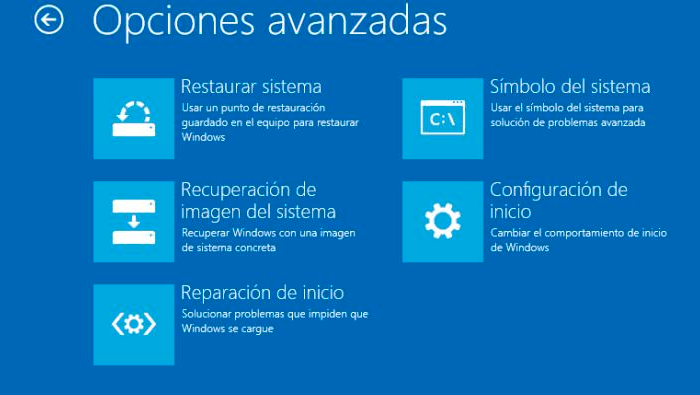
Para configurar manualmente que procesos y programas queremos que comiencen junto con Windows solo debemos presionar en el teclado Control+Alt+Suprimir y abrir el Administrador de tareas. Otra forma de acceder a esta herramienta es desde el menú que aparece al dar click derecho sobre el botón de inicio de Windows. Una vez abierta esta ventana, dentro de la pestaña de Inicio podemos definir que programas queremos que comiencen junto con Windows. También se pueden deshabilitar aquellos que creamos que no son necesarios.
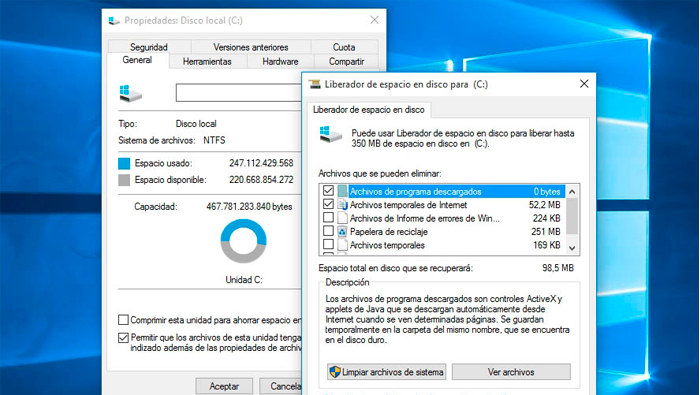
La manera más sencilla de borrar estos archivos es utilizando la herramienta por defecto de Windows, el Liberador de Espacio en Disco. Esta aplicación buscará todos los archivos que están ocupando demasiado espacio innecesario en el sistema operativo y los eliminará, incluyendo los archivos temporales.
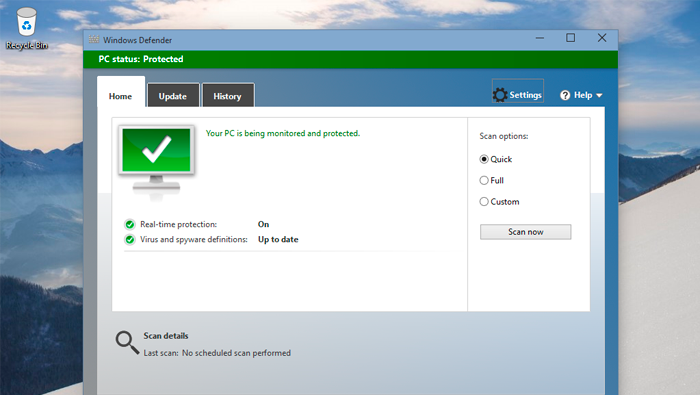
Una buena medida utilizar como antivirus Windows Defender, que está incluido en Windows por defecto. Este antivirus es muy eficiente porque se mantiene actualizado con todas las amenazas que hay en la web. Además, es un programa bastante ligero, utilizando poca memoria para hacer su trabajo, sin llegar a ser invasivo mientras trabajamos.
Fuente: ThinkBig